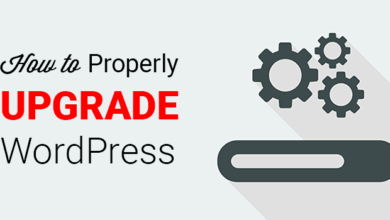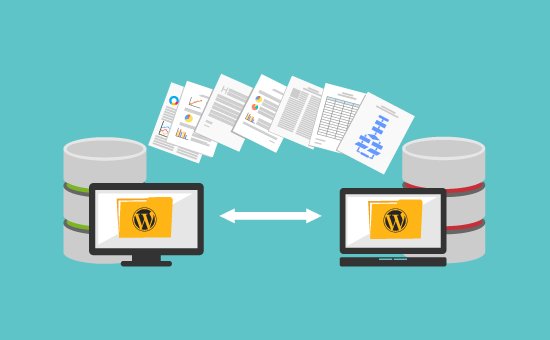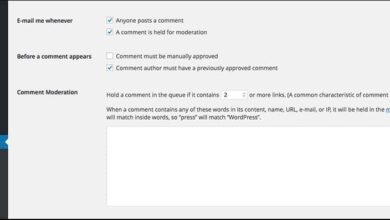كيف تعرف النظام الأساسي الذي تم إنشاء موقع ويب عليه – WordPress و Wix و Zyro

من المهم اليوم معرفة كل شيء عن ماهية “الإنترنت” وما يستتبعه ، لأنه بفضل الإنترنت تم إنشاء العديد من صفحات الويب حيث يتم عرض المحتوى ، سواء كان نصًا أو صوتًا أو فيديو أو برامج أو روابط ، الارتباط التشعبي من بين خيارات أخرى.
بالإضافة إلى ذلك . يمكنك إنشاء صفحة ويب من البداية ، بطريقة سهلة وسريعة ، كما يمكنك معرفة ومعرفة النظام الأساسي الذي تم إنشاء صفحات الويب من خلاله . إذا كنت مهتمًا بمعرفة المزيد حول كيفية إنشاء صفحات الويب والنظام الأساسي الذي تم إنشاؤها عليه ، فاتبع هذا الدليل.
ما هي أفضل المنصات لإنشاء صفحات الويب؟
هناك العديد من المنصات لإنشاء صفحة الويب التي تريدها . ستجد على الإنترنت العديد من البرامج مع العديد من الأدوات والوظائف التي تسمح لك بإنشاء وتصميم الصفحة التي تريدها . ومن المهم أن تكون واضحًا بشأن ما تريده صفحتك ، حتى تتمكن من اختيار البرنامج المناسب عند تصميم الصفحة.
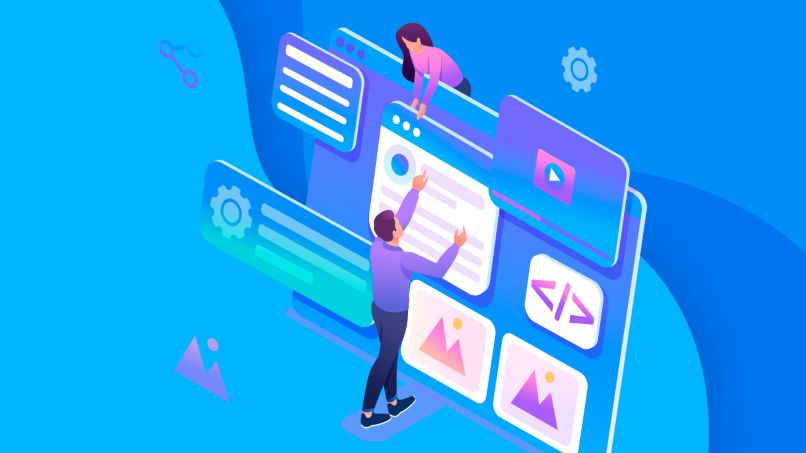
ستتمكن أيضًا من معرفة ما إذا كانت صفحة الويب الخاصة بك مفهرسة بواسطة Google. في هذه الحالة ، سأعرض لك بعضًا من العديد من المنصات التي تسمح لك بجعل هذا ممكنًا.
كاشف WordPress ، معلومات البرنامج المساعد والقالب
يستخدم هذا البرنامج على نطاق واسع من قبل المستخدمين لإنشاء صفحات الويب الخاصة بهم ، ولكنه يستخدم أيضًا لاكتشاف السمات . نظرًا لأنه يمنحك معلومات حول السمة المستخدمة بواسطة موقع تم إنشاؤه باستخدام WordPress ، والمعلومات التي سيوفرها لك سيكون اسم السمة والمؤلف والإصدار والوصف ، وسأوضح لك الخطوات التي يمكنك استخدامها للكشف يدويًا عن السمة والمكوِّن الإضافي قيد الاستخدام.
- لاكتشاف الموضوع ، يجب أن تذهب إلى صفحة WordPress
- ثم لمعرفة معلومات السمة التي يجب عليك النقر عليها بزر الماوس الأيمن وفي الخيارات التي ستظهر في النافذة ، ستحدد الخيار “شفرة المصدر للصفحة” ، ويمكنك أيضًا الضغط على الأمر “Ctrl + U” لفتح شفرة.
- ثم اضغط على “Ctrl + F” واكتب ” wp-content / theme” وسيظهر اسم السمة ، وهناك خيار آخر يتمثل في النقر على الرابط وهناك سيظهر لك معلومات السمة.
- للعثور على المكون الإضافي ، يوصى باستخدام برنامج WordPress ، لأنه بمجرد إدخال عنوان URL في الصفحة ، ستحصل على النتائج التي تم اكتشافها حول المكون الإضافي وسترى وصفه.
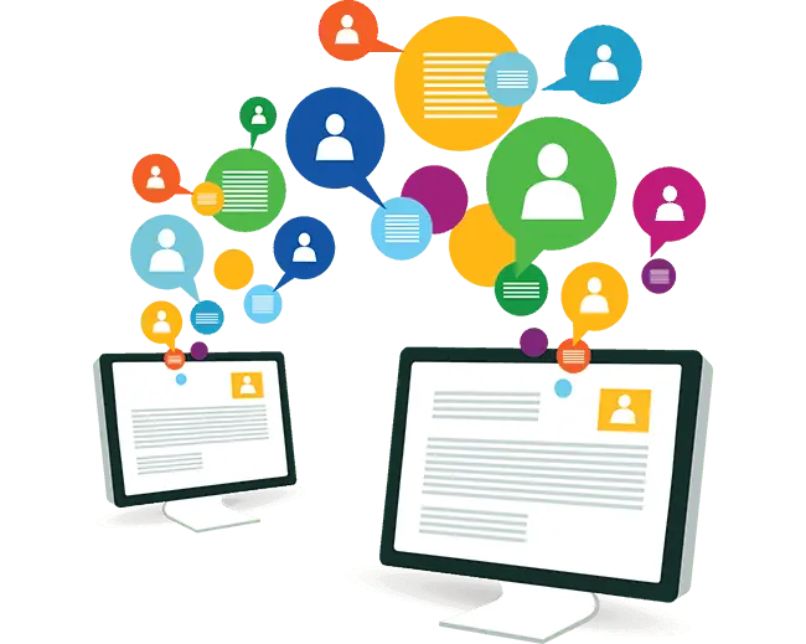
Wix ، إنشاء صفحات الويب بطريقة بسيطة وسريعة
- أولاً ، يجب عليك إنشاء حساب ، يمكنك القيام بذلك باستخدام بريدك الإلكتروني أو باستخدام حساب Google.
- ثم ستظهر نافذة معالج التكوين وستجيب على الأسئلة التي تظهر ويمكنك اختيار ما تريد إنشاء صفحة الويب من أجله ، ويمنحك خيار اختيار Wix ADI.
- سيطلب منك بعد ذلك الميزات الخاصة التي ستحتويها صفحتك مثل: الدردشة ، والحجوزات ، من بين خيارات أخرى.
- أخيرًا ، سيسألك عن الاسم الذي تريده لصفحتك وما إذا كنت تريد استيراد البيانات إلى خرائط Google.
Zyro ، منشئ مواقع الويب للمبتدئين
- يجب عليك التسجيل أولاً ويمكنك القيام بذلك باستخدام بريدك الإلكتروني وإدخال كلمة المرور
- عليك أن تختار الموضوع
- ثم قم بإنشاء صفحة الويب الخاصة بك . ما عليك سوى النقر فوق الخيار الذي يظهر على الشاشة “ابدأ”
- ثم يجب عليك اختيار قالب يتوافق مع الموضوع الذي اخترته وستقوم بتحرير صفحتك وفقًا لذوقك.
- أخيرًا ، ستبدأ في إضافة المحتوى ومشاركته مع معارفك.
ما الذي يجب عليك فعله لتتمكن من معرفة أصل موقع ويب عام؟
كما تعلم ، هناك عدد لا يحصى من صفحات الويب على الإنترنت ومن المهم دائمًا معرفة أصل هذا الموقع ويمكنك القيام بذلك باستخدام قاعدة بيانات WHOIS . لأنك باستخدام هذا البرنامج ستتمكن من تحديد معلومات الشخص الذي سجل كل تلك البيانات الشخصية وسيظهر البريد الإلكتروني.
العنوان ، الهاتف ، من بين البيانات الشخصية الأخرى . لأن كل هذه المعلومات عامة. يجب أن تعرف حتى كيف يمكنك الدخول إلى صفحة ويب مشبعة .

كيف يمكنك إخفاء بيانات صفحة الويب عن الجمهور؟
في بعض الأحيان . ترتبط معظم معلوماتك الشخصية بحساب البريد الإلكتروني الذي تضعه في حساب Google الخاص بك ، وبفضل جميع الوظائف والأدوات التي يوفرها لنا هذا النظام الأساسي ، يمكننا وضع بياناتنا بطريقة خاصة حتى تتمكن من التحكم في المعلومات التي يراك الآخرون . اتبع هذه الخطوات حتى تعرف كيفية القيام بذلك
أدوات لإخفاء المعلومات من موقع على شبكة الإنترنت
هناك أدوات مختلفة لإخفاء معلوماتك على صفحة الويب ، يمكنك إخفاء الصور والمستندات والصوت والفيديو والمفاتيح السرية من بين خيارات أخرى.
البرنامج المساعد إخفاء WP الخاص بي ، وإخفاء طرق الشبكة الشائعة
يحتوي هذا البرنامج على إصدار مجاني يمكنك من خلاله تنشيط رمز الأمان . حتى أن البرنامج نفسه سيساعدك على تنشيطه ، ولتثبيته عليك فقط البحث في مكونات WordPress الإضافية ، وبمجرد تنشيط كل شيء ، عليك فقط التسجيل باستخدام سيهتم البريد الإلكتروني والمكوِّن الإضافي بالباقي ، وستجد ثلاثة خيارات هي: الوضع الافتراضي . والوضع البسيط ، ووضع الشبح الذي سيتيح لك إنهاء إخفاء المسارات في الشبكة.